
Escuchar emisoras de radio en la app Música del Mac
Apple Music ofrece seis emisoras de radio de primera clase (Apple Music 1, Apple Music Hits, Apple Music Country, Apple Music Club, Apple Música Uno y Apple Music Chill), así como una colección de emisoras basadas en diferentes géneros. Estas emisoras te ofrecen una excelente manera de descubrir y disfrutar de música nueva o de estar al día de las novedades de tus artistas favoritos.
También puedes crear tus propias emisoras personalizadas basadas en tu selección de artista, canción o género.
Además de la radio, puedes reproducir Apple Music TV: una transmisión en directo de nuevos videoclips populares seleccionados que emite las 24 horas e incluye estrenos exclusivos, bloques de videoclips, actuaciones y eventos en directo, listas de éxitos musicales y muchas cosas más.
Reproducir la radio de Apple Music
Debes haber iniciado sesión en tu cuenta de Apple, pero para reproducir las emisoras de Apple Music y Apple Music TV no hace falta tener una suscripción a Apple Music.
Siri: Di algo como: “Pon Apple Music Country”.Aprende a usar Siri.
Abre la app Música
 en tu Mac.
en tu Mac.Haz clic en Radio debajo de “Apple Music” en la barra lateral, mueve el puntero sobre cualquier emisora, programa o playlist y, a continuación, haz clic en
 .
.En algunas emisoras, puedes hacer clic en
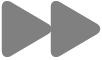 en los controles de reproducción para pasar a la siguiente canción. Si está disponible, puedes ver la letra de una canción, que aparece sincronizada con la música.
en los controles de reproducción para pasar a la siguiente canción. Si está disponible, puedes ver la letra de una canción, que aparece sincronizada con la música.
Consejo: Para ver una programación de cada una de las emisoras de radio de Apple Music, con la tecla Control pulsada, haz clic en la emisora, y, a continuación, selecciona "Ver programación". Para compartir un programa, selecciona Compartir. Consulta Compartir canciones.
Crear una emisora
Puedes crear una emisora de cualquiera de las áreas (las incluidas bajo Biblioteca en la barra lateral) en la que puedas reproducir canciones; por ejemplo, en Playlists o en Álbumes.
Siri: Di algo como: “Reproduce canciones de Brittany Howard.” Aprende a usar Siri.
Abre la app Música
 en tu Mac.
en tu Mac.Haz clic en una de las opciones de la sección Biblioteca en la barra lateral. Por ejemplo, haz clic en Canciones para mostrar todas las canciones de tu biblioteca.
Selecciona un ítem, haz clic en
 y, a continuación, selecciona “Crear emisora”.
y, a continuación, selecciona “Crear emisora”.La nueva emisora está disponible cuando haces clic en Inicio o en Radio en la barra lateral (debajo de “Reproducido recientemente”).
Reproducir emisoras de radio
Si conoces la dirección URL exacta de una emisión de radio por internet o de un archivo de audio, Música puede conectarte a ellos directamente y tú puedes reproducirlos por internet.
Abre la app Música
 en tu Mac.
en tu Mac.Selecciona Archivo > “Abrir URL de secuencia” y, a continuación, introduce la URL completa de la emisión o archivo que quieres escuchar.
Importante: Asegúrate de incluir el prefijo “http://” o “https://” al introducir la URL.